Asus ET2322IUTH, ET2322IUKH, ET2322INTH, ET2322INKH, ET2321IUTH User’s Manual [zh]
...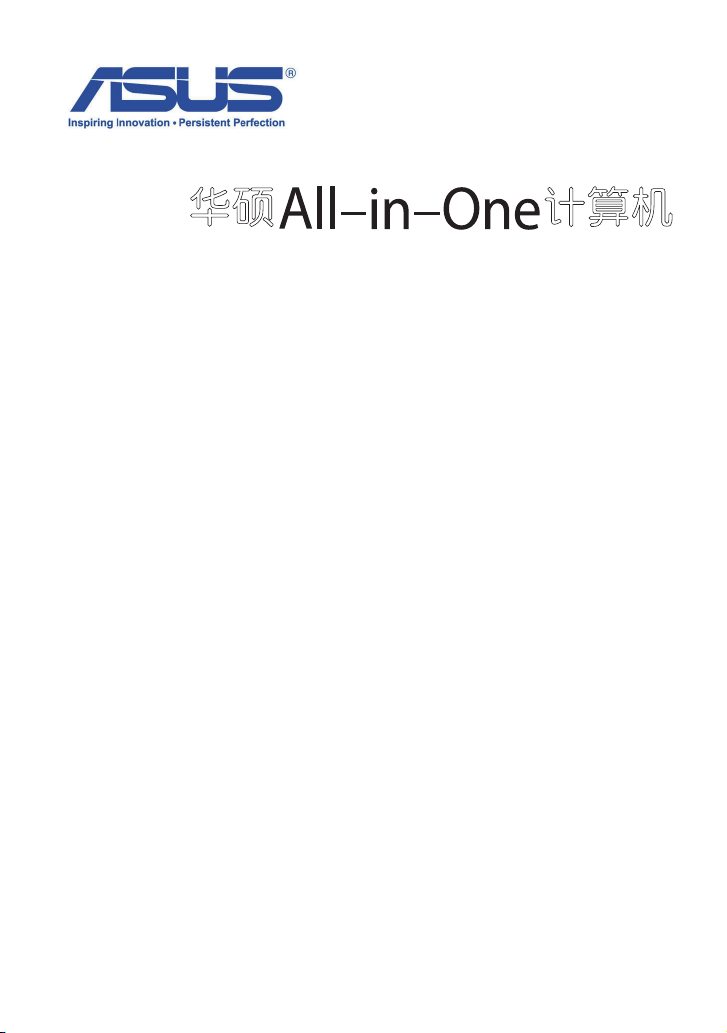
計算機華碩
用戶手冊
ET232 系列
ET2321I
ET2322I
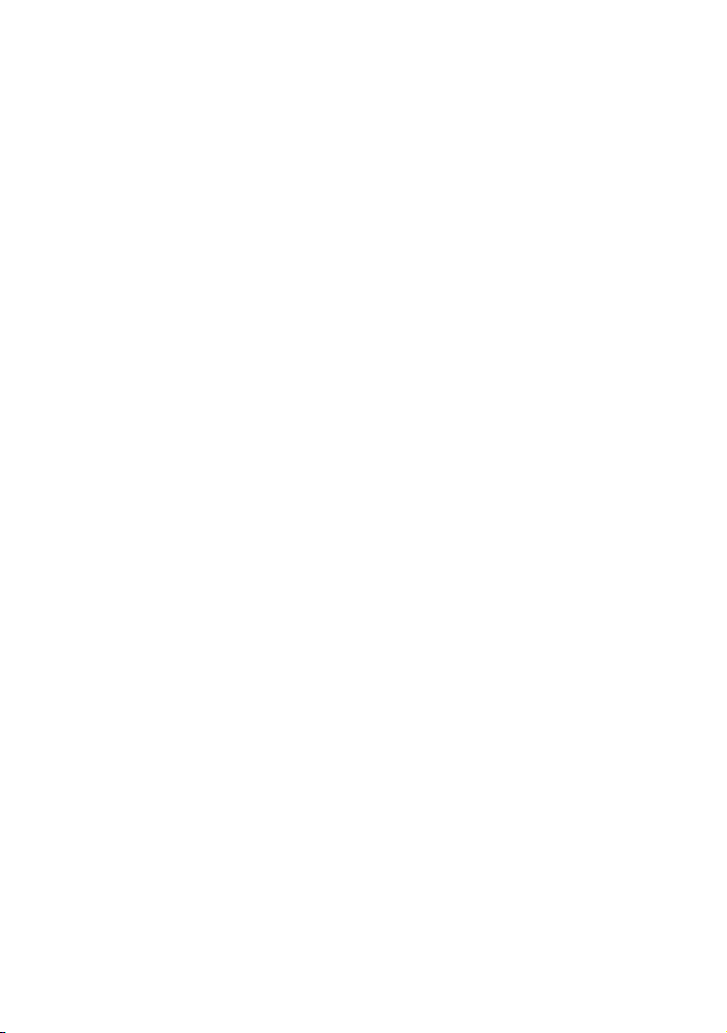
C8268
1.00 版
2013 年 7 月發行
版權說明
© ASUSTeK Computer Inc. All rights reserved. 華碩計算機股份有限公司
保留所有權利。
本用戶手冊包括但不限于其所包含的所有信息都受到著作權法的保護,
未經華碩計算機股份有限公司(以下簡稱“華碩”)許可,不得有任何仿
造、複製、摘抄、轉譯、發行等行為或為其它利用。
免責聲明
本用戶手冊是以“現狀”及“以目前明示的條件下”的狀態提供給您。
在法律允許的範圍內,華碩就本用戶手冊,不提供任何明示或默示的擔保
及保證,包括但不限于商業暢銷性、特定目的適用性、未侵害任何他人權
利及任何使用本用戶手冊或無法使用本用戶手冊的保證,且華碩對因使用
本用戶手冊而獲取的結果或通過本用戶手冊所獲得任何信息的準確性或可
靠性不提供擔保及保證。
用 戶應自行承擔使用本用戶手冊 的所有風險。用戶明確瞭解并同意華
碩、華碩的被授權人及董事、管理層、員工、代理商、關聯企業皆無須為
您因本用戶手冊、或因使用本用戶手冊、或因不可歸責于華碩的原因而無
法使用本用戶手冊或其任何部分而可能產生的衍生、附帶、直接、間接、
特別、懲罰或任何其它損失(包括但不限于利益損失、業務中斷、數據遺
失或其它金錢損失)負責,不論華碩是否被告知發生上述損失之可能性。
由于部分國家或地區可能不允許責任的全部免除或對上述損失的責任限
制,所以上述限制或排除條款可能對您不適用。
用戶知悉華碩有權隨時修改本用戶手冊。本產品規格或驅動程序一經改
變,本用戶手冊將會隨之更新。本用戶手冊更新的詳細說明請您訪問華碩
的客戶服務網http://support.asus.com,或是直接與華碩計算機客戶關懷中
心 400-600-6655 聯繫。
對于本用戶手冊中提及的第三方產品名稱或內容,其所有權及知識產權
都為各產品或內容所有人所有且受現行知識產權相關法律及國際條約的保
護。
當下列兩種情況發生時,本產品將不再受到華碩的保修及服務:
(1)本產品曾經過非華碩授權的維修、規格更改、零件替換或其它未經過華
碩授權的行為。
(2)本產品序號模糊不清或丟失。
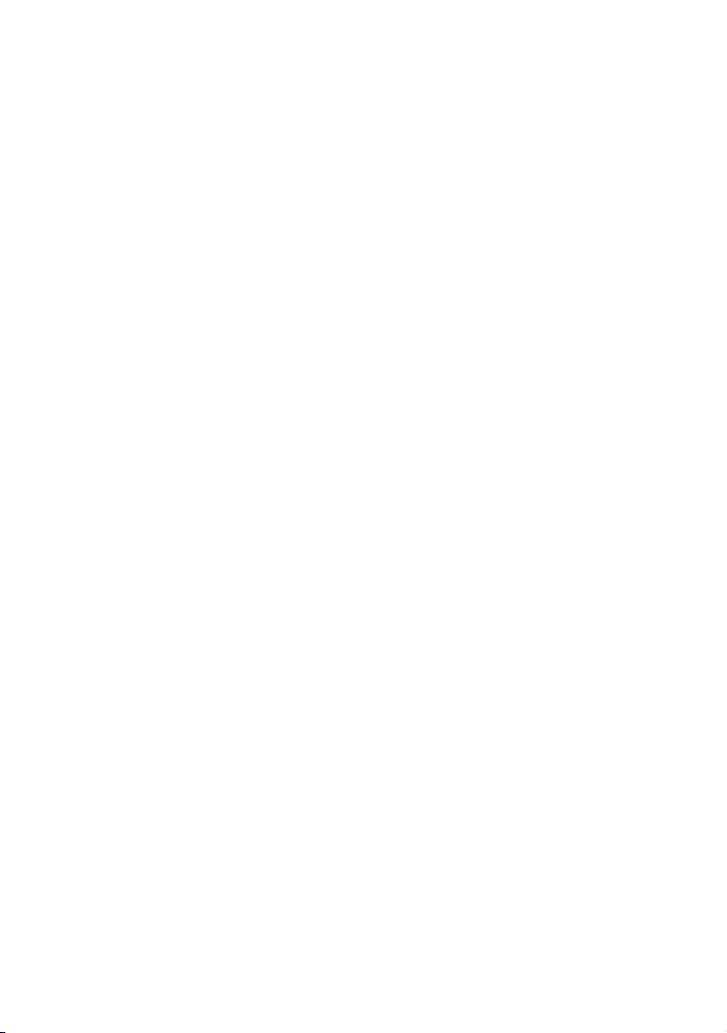
目錄
目錄
關於本用戶手冊 .........................................................................................5
本手冊使用的慣例 ...........................................................................6
圖標 .......................................................................................................6
字型 .......................................................................................................6
安全性須知 ..................................................................................................7
建立系統 ..............................................................................................7
使用注意事項 ....................................................................................7
聲壓 .......................................................................................................8
TV 選台器(選配) ........................................................................8
直流電風扇警告 ................................................................................8
包裝盒內容物 ..............................................................................................9
第一章:硬件設置
認識您的 All-in-One 計算機 ...............................................................10
前視圖 ...............................................................................................10
後視圖 ...............................................................................................12
底視圖(未安裝底座) ...............................................................14
右視圖 ...............................................................................................16
第二章:使用您的 AII-in-One 計算機
安裝 AII-in-One 計算機的底座 ..........................................................17
擺放您的 AII-in-One 計算機 ...............................................................17
啟動您的 AII-in-One 計算機 ...............................................................18
連接有線鍵盤與鼠標....................................................................18
連接無線鍵盤與鼠標....................................................................18
連接電源適配器與開機 ...............................................................19
使用 OSD 菜單 ..............................................................................20
觸摸功能 ...........................................................................................22
通過連接 HDMI 設備(選配)設置音頻輸出 ....................24
第三章:使用 Windows® 8 系統
首次使用時(Windows® 8 和 Windows® 8 Professional 版) .27
Windows® 8 鎖定畫面 .........................................................................27
Windows® 界面 .......................................................................................28
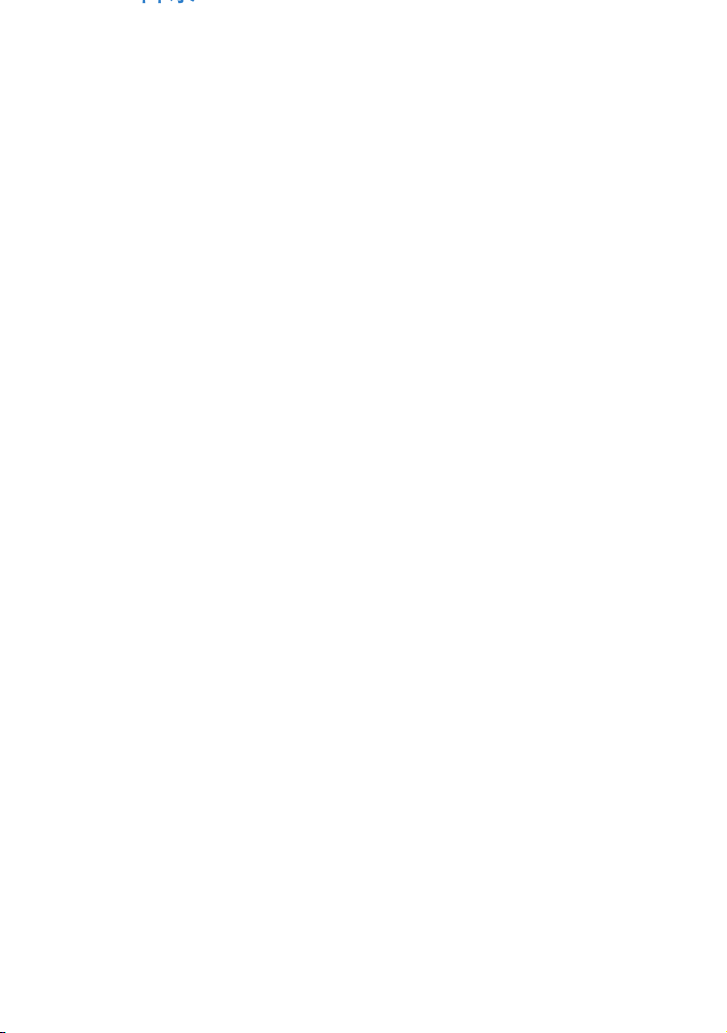
目錄
開始屏幕 ...........................................................................................28
Windows® 應用程序 ....................................................................29
在邊角處導航 .................................................................................29
使用 Windows® 應用程序處理工作 ................................................32
運行應用程序 .................................................................................32
個人化應用程序 .............................................................................32
訪問所有程序 .................................................................................33
超級按鈕欄(Charms bar) .....................................................34
貼靠功能 ...........................................................................................36
功能組合鍵 ...............................................................................................37
關閉華碩 All-in-One 計算機 ...............................................................38
第四章:連接至網絡
在 Windows® 8 設置 Wi-Fi 連接 .....................................................39
在 Windows® 8 設置有線網絡連接 ................................................41
設置動態 IP/PPPoE 網絡連接 .................................................41
設置固定 IP 網絡連接 .................................................................44
設置藍牙連接(部分機種提供)......................................................44
第五章:恢復您的系統
進入 BIOS 設置程序 .............................................................................47
快速進入 BIOS ...............................................................................47
在 Windows® 8 重新設置您的 All-in-One 計算機 .....................48
在 Windows® 8 使用系統映像檔恢復 ............................................49
創建一個恢復 U 盤 ......................................................................49
移除所有文件與重新安裝 Windows® 8 .........................................50
附錄
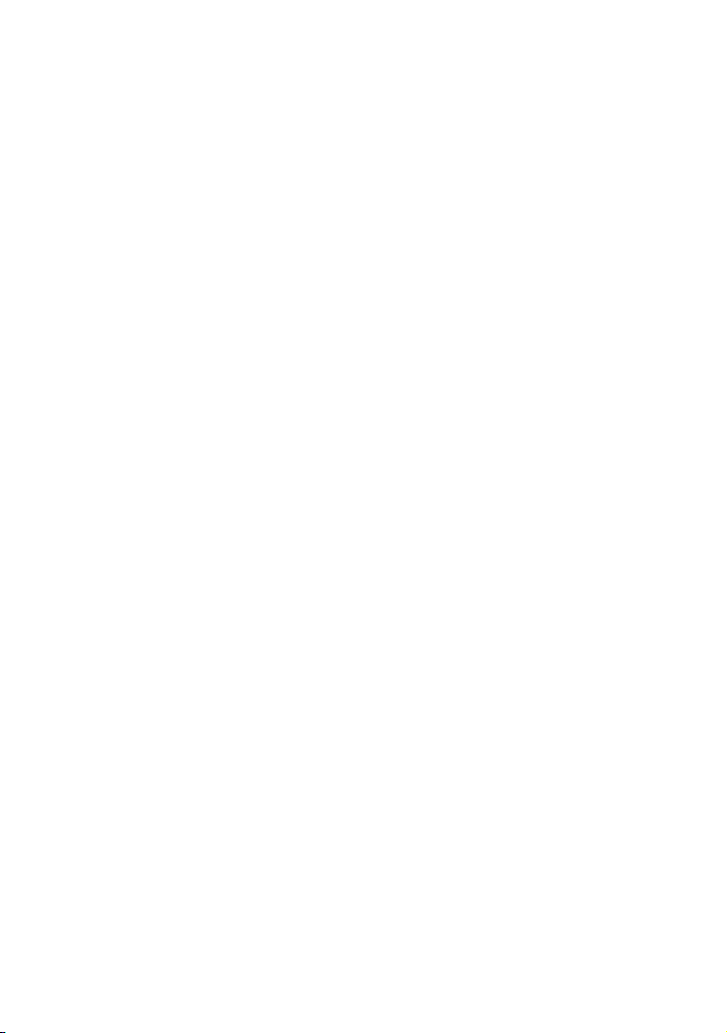
關於本用戶手冊
本用戶手冊提供您關於 All-in-One 計算機的硬件信息與軟件功能,內容則是
由下面幾個章節所組成:
第一章:硬件設置
本章節介紹關於 All-in-One 計算機上各硬件元件的功能與說明。
第二章:使用您的 All-in-One 計算機
本章節提供您 All-in-One 計算機的各項使用信息。
第三章:使用 Windows® 8 系統
本章節概述介紹如何在 All-in-One 計算機上面使用 Windows® 8 操作
系統。
第四章:連接至網絡
本章節介紹有關如何使用有線或無線的方式將 All-in-One 計算機連接
至網絡。
第五章:恢復您的系統
本章節提供如何將 All-in-One 計算機進行系統恢復。
附錄
本附錄提供包含 All-in-One 計算機的注意事項與安全規範。
5AII-in-One 計算機 ET232 系列
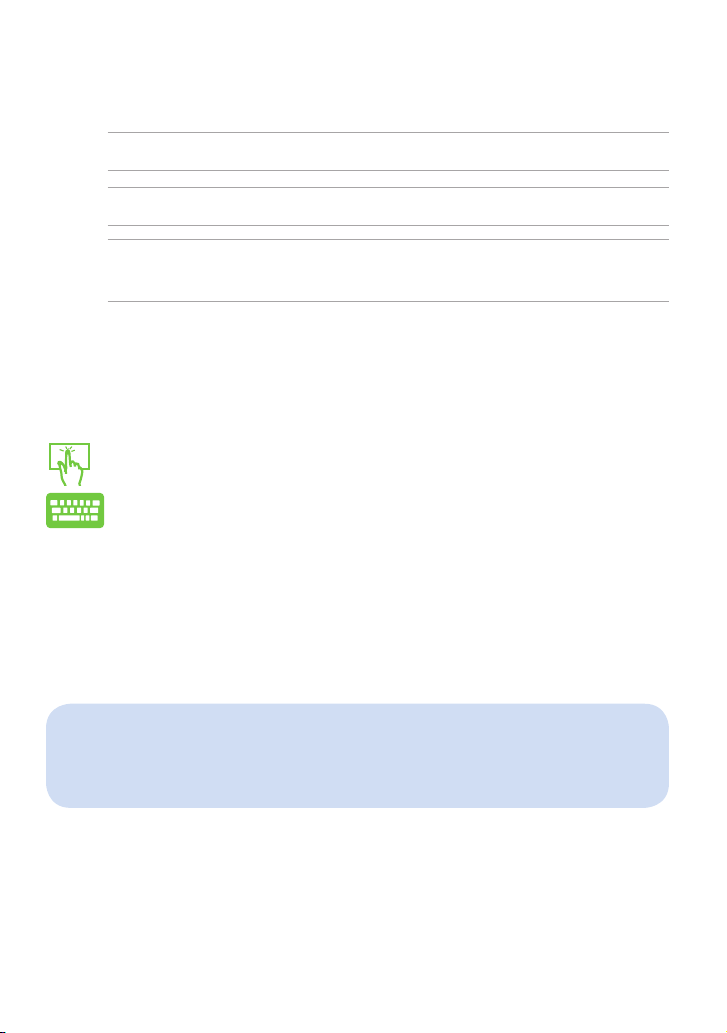
本手冊使用的慣例
為了強調手冊中的重要信息,信息說明會以下列方式呈現:
重要!本信息包含必須遵守才能完成工作的重要信息。
說明:本信息包含助於完成工作的額外信息與提示。
警告!本信息包含在特定工作時必須遵守以維護用戶安全以及避免
造成華碩 All-in-One 計算機數據與組件毀損的重要信息。
圖標
下列圖標分別表示可以用在華碩 All-in-One 計算機上完成所有工作的不同設
備。
= 使用觸摸屏幕
= 使用鍵盤
字型
粗體 = 代表必須選取的菜單或項目。
斜體
= 代表必須按下的按鍵。
在本手冊中所有的產品圖與軟件圖片只能參考,請依您實際的產品規格與
軟件畫面為主。請隨時訪問華碩網站:www.asus.com.cn 以了解相關更新
的信息。
6 AII-in-One 計算機 ET232 系列
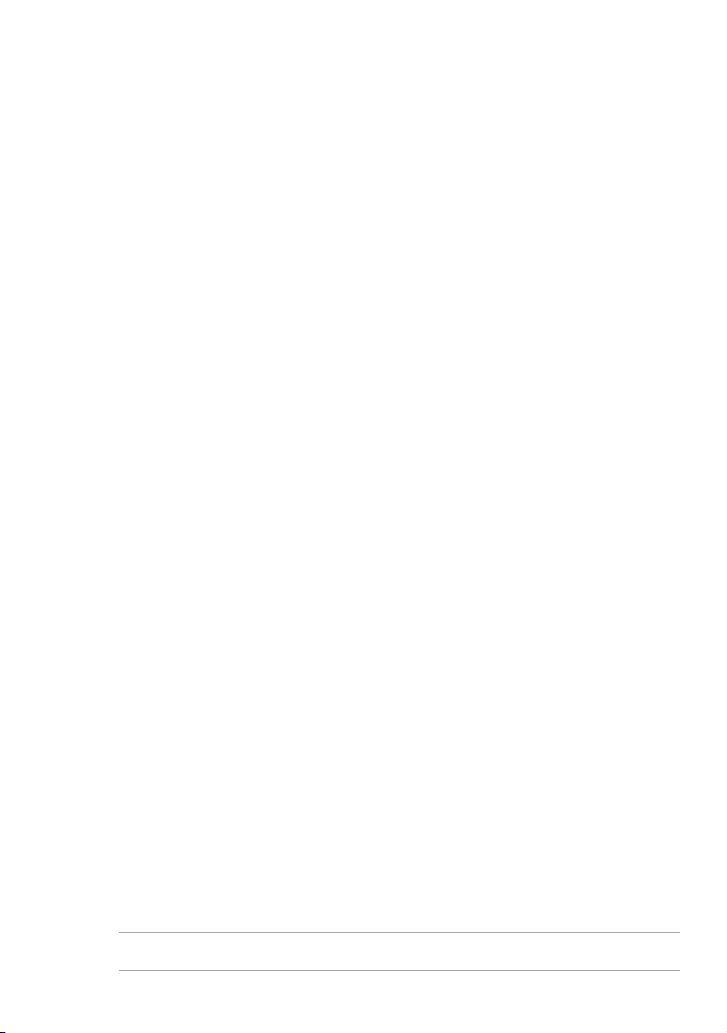
安全性須知
華碩 All-in-One 計算機 ET232 系列為經過設計與測試以符合最新安全標準
的信息技術設備。然而,為確保您的安全,在使用本產品前,請詳閱以下
的安全操作說明。
建立系統
• 在您使用本系統前,請先閱讀並依照用戶手冊上的說明操作。
• 請勿將本產品放置在容易受潮或有發熱源(如散熱器附近)的位置。
• 請將本產品放置在平穩的地方。
• 機箱上有開孔之處請保持通風,請不要阻擋或遮蓋這些開孔,以確保在本
系統周圍的空間距離能保持通風。也請不要拿任何物件塞入這些通風孔。
• 本產品的推薦操作環境之溫度為介於 0℃ 至 40℃ 之間。
• 若您使用電源延長線,請確認安裝在延長在線所有設備的總使用安培數
不會超過其額定功率。
使用注意事項
• 請不要在電源線上走動,或將任何東西壓在電源線上。
• 請不要讓水或任何液體濺到本產品。
• 當系統關機後,仍有極小的電流流通,若要清理系統,請記得先將所
有電源、調制解調器與網線從插座上拔除。
• 為了讓屏幕保持較佳的觸摸感應能力,每隔一段時間需要進行清潔的
動作,隨時保持屏幕的清潔,以避免外來或過度的灰塵堆積。請依照
以下的方式清潔屏幕:
• 關閉系統並將連接在牆面插座上的電源適配器拔除。
• 噴上一點點家用玻璃清潔劑在擦拭布上後,輕輕地擦拭屏幕表面。
• 請勿直接將清潔劑噴在屏幕上面。
• 請勿使用有侵蝕作用的清潔劑或粗糙的布來清理屏幕。
• 若您使用本產品時遇到以下技術上的問題時,請先將電源線拔除,並
與合格的技術服務人員或您購買產品的經銷商聯絡。
• 電源線或插頭損壞。
• 液體濺入主機中。
• 您已依照操作指示操作,但系統卻未能正常運行。
• 主機摔落或內部有損傷。
• 系統性能有更改。
警告!請勿自行拆裝修理本產品,一經拆裝即喪失保修資格。
7AII-in-One 計算機 ET232 系列
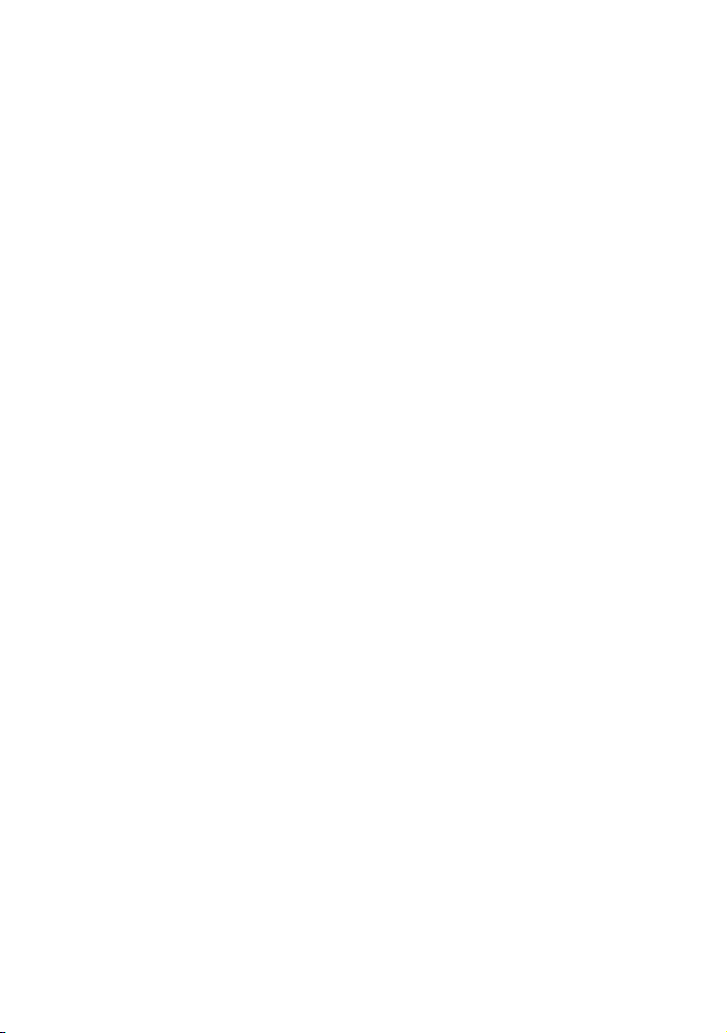
聲壓
警告 :從耳機或頭戴式耳機上輸出 過高的音量可能會導致聽力受損或喪
失。請注意盡量不要將音量控制與平衡器調整在中間值以上,如此可能會
導致耳機或頭戴式耳機的聲壓輸出增大,而造成聽力有所影響。
TV 選台器(選配)
注意:要安裝有線電視系統,在此提醒 CATV 系統安裝者的安裝程序須注
意第 820-93 國家電器規範,以提供適當的接地準則。尤其是指定屏蔽的
同軸電纜連接到接地系統的建物作為靠近點在實際的纜線入口。
適配器
1. 適配器信息:
輸入電壓:100–240Vac
輸入頻率:50–60Hz
2. 插座必須靠近機器且容易使用。
直流電風扇警告
警告:請注意直流電風扇(DC fan)為轉動的零件,並可能造成傷害。請將
您的身體與轉動的扇葉保持安全距離。
8 AII-in-One 計算機 ET232 系列
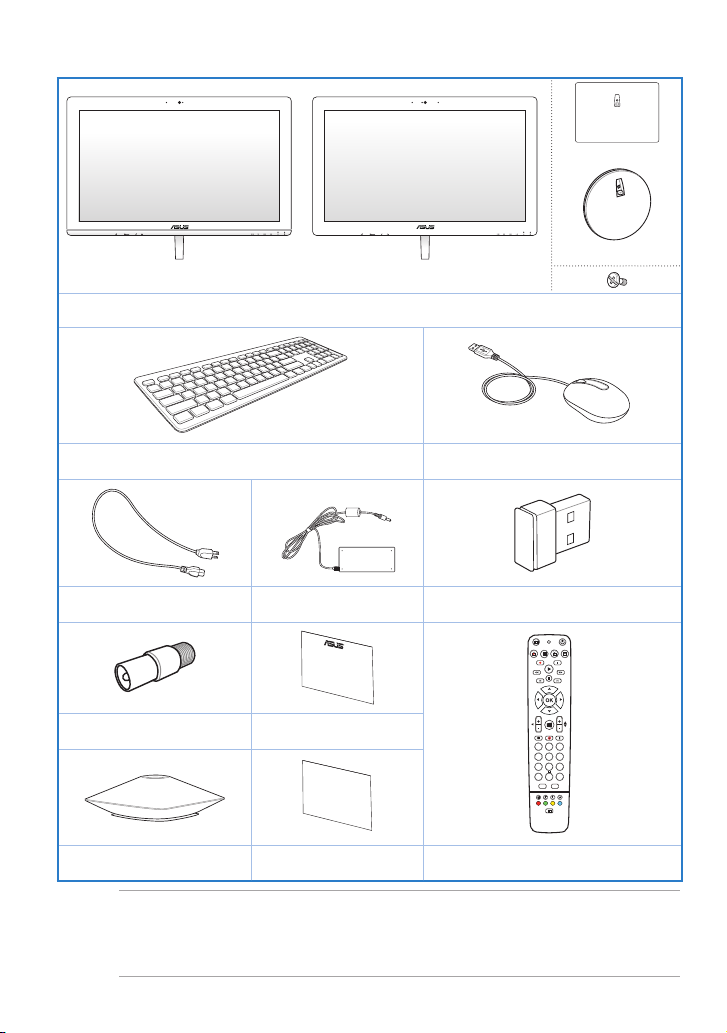
包裝盒內容物
R G Y B
1
4
7
625
9
8
0
3
ABC DEF
GHI JKL MNO
PQRS TUV WXYZ
#
*
CLEAR ENTER
T
Quick Guide
ET2321I
ET2321I ET2322I
All-in-One 計算機 ET232 系列、底座與螺絲
有線 / 無線鍵盤(選配)
電源線 電源適配器
TV 接收器(選配)
ET2322I
有線/無線鼠標(選配)
USB 接口 KBM 接收器(選配)
保修卡
重低音音箱(選配) 快速用戶手冊
說明:以上的鍵盤、鼠標、遙控器、電源適配器與 USB 接口 KBM
接收器等圖標只能參考,實際的產品樣式會因您所在地區而可能會
有不同的搭配。
遙控器(選配)
9AII-in-One 計算機 ET232 系列
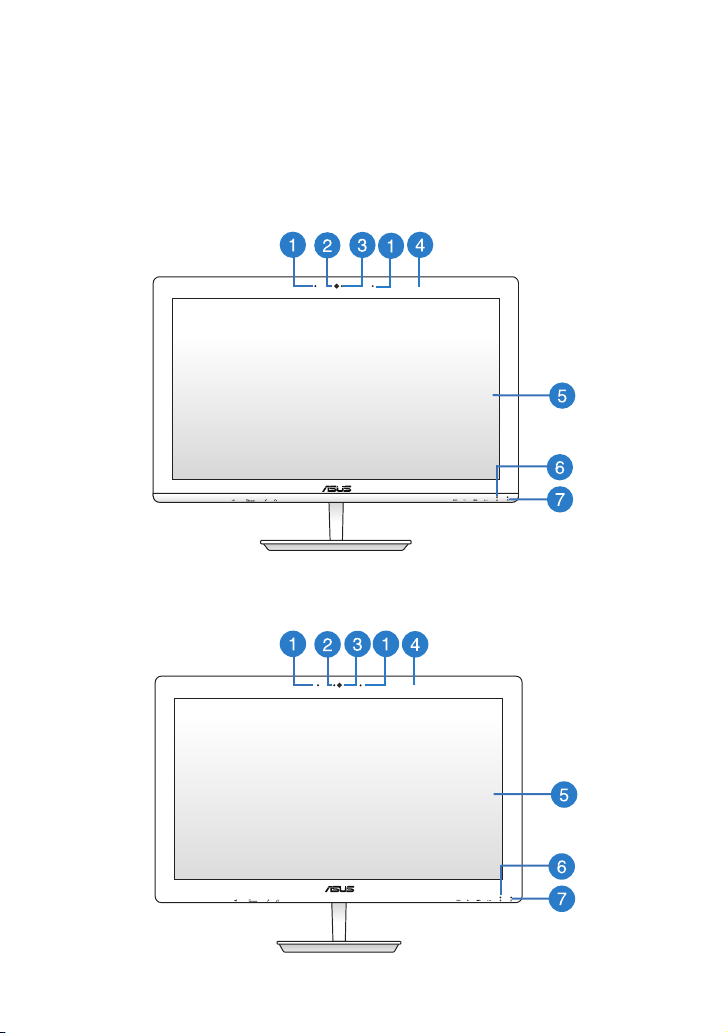
第一章:硬件設置
認識您的 All-in-One 計算機
前視圖
ET2321I
ET2322I
10 AII-in-One 計算機 ET232 系列
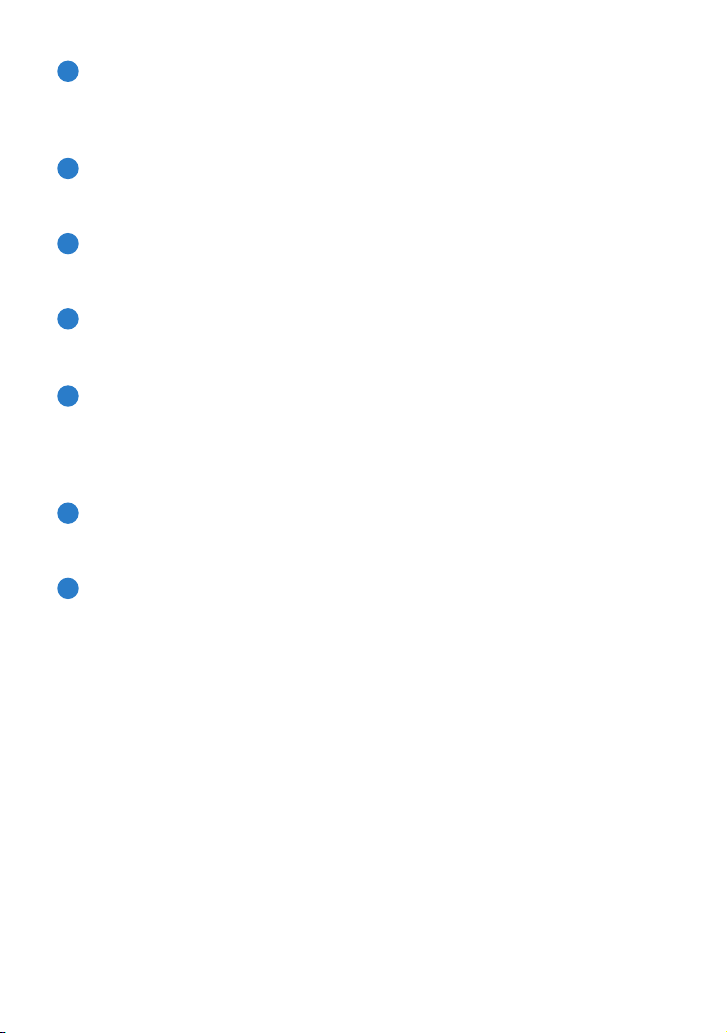
1
麥克風(內置)
內置的麥克風可以讓您搭配攝像頭鏡頭使用視頻連接傳輸聲音、或語
音解說、錄音與搭配多介質應用程序時使用。
2
攝像頭鏡頭
內置的攝像頭鏡頭可以讓您搭配麥克風使用視頻連接。
3
攝像頭鏡頭指示燈
當內置的攝像頭鏡頭啟動時會亮燈顯示。
4
遙控器接收器
此為使用選配的遙控器進行遙控控制時的接收器。
觸摸屏幕
5
這個 23 英寸的觸摸屏幕提供 16:9 寬屏幕 IPS 面板,並且支持 full HD
1920 x 1080 顯示分辨率,而觸摸功能並提供 10 點觸摸,可讓您通
過指尖操作享受數碼生活。
6
硬盤指示燈
當亮燈時表示硬盤正在工作。
7
電源指示燈
當亮燈時表示電源已開啟。
11AII-in-One 計算機 ET232 系列
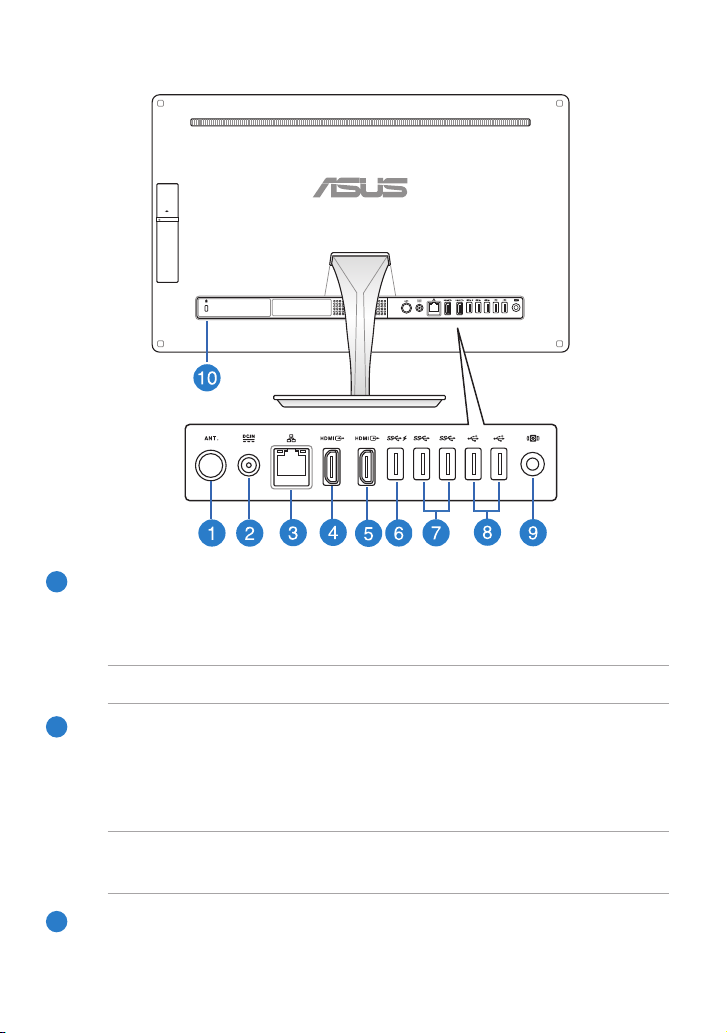
後視圖
1
天線接口(選配)
本天線接口為連接室內或室外電視天線(公頭),以接收在空氣中傳
送的無線電視信號。
說明:天線接口為選配電視卡的機種所提供 。
2
電源輸入接口
電源適配器可以將 AC 電源轉換為 DC 電源,轉換的電源通過電源輸
入接頭提供電力給您的計算機,為了避免損害計算機,請使用專用的
電源適配器。
警告!當電源正在使用中,電源適配器的溫度可能會變熱,請勿將
電源適配器覆蓋或放置靠近您的身體。
3
網絡接口
這個 RJ-45 網絡接口支持標準以太網線連接至局域網。
12 AII-in-One 計算機 ET232 系列
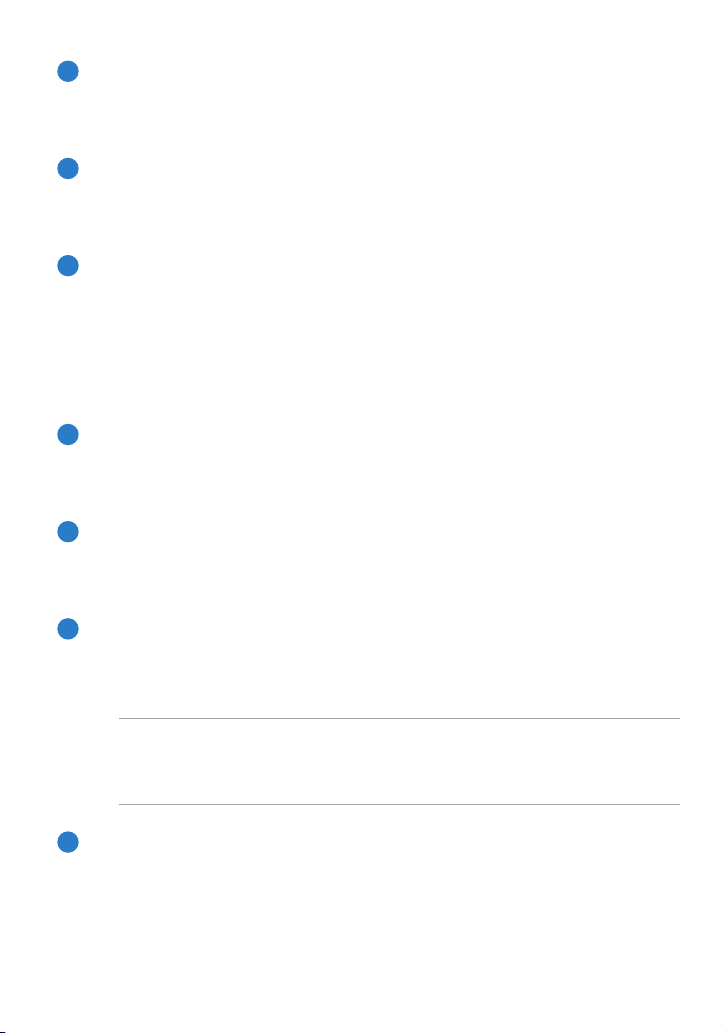
4
HDMI 輸入接口
HDMI(高清多介質接口)為一個非壓縮採全數字音頻/影像接口,可
以與任何的影音設備來源連接,如:數字機頂盒、DVD 播放機。
5
HDMI 輸出接口
可以通過 HDMI 信號線連接此接口,並將另一端連接至具有 HDMI 輸
入接口的設備,如 LCD 屏幕或投影機做輸出。
6
USB 3.0 接口
這些串行總線(USB 接口)的傳輸率可高達 5Gbit/s 且向下兼容 USB
2.0。。
這組接口也可以搭配 AI Charger II 功能,提供您快速將兼容的設備充
電。若您想在 All-in-One 計算機上啟用 AI Charger II 功能,請選擇桌
面 > AI Suite II > AI Charger II,然後選擇 Enable(啟用)。
7
USB 3.0 接口
這些串行總線(USB 接口)的傳輸率可高達 5Gbit/s 且向下兼容 USB
2.0。
8
USB 2.0 接口
此串行總線(USB 接口)提供具備 USB 2.0或 1.1 的設備如鍵盤、指
向性設備、U 盤、移動硬盤、音箱、數碼相機與打印機連接使用。
9
重低音音箱接口(選配)
此重低音音箱接口為提供具備重低音輸出功能的 All-in-One 計算機使
用,可以讓您在多介質應用中享受充滿活力的低音(低頻)音頻。
重要!此重低音音箱接口只提供連接華碩 All-in-One 計算機專用的
重低音音箱使用,請不要將其他設備連接至此,這樣可能會導致設
備損壞。
10
Kensington® 標準防盜鎖孔
Kensington
®
防盜鎖孔可以搭配使用 Kensington® 標準的纜線以提供計
算機的安全固定。
13AII-in-One 計算機 ET232 系列
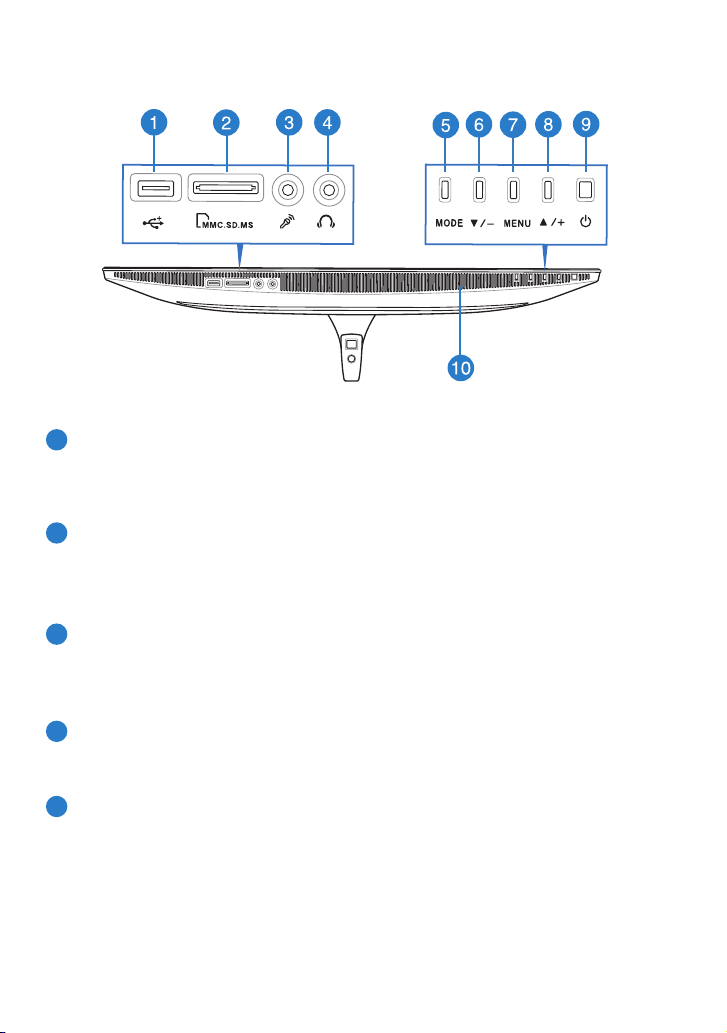
底視圖(未安裝底座)
1
USB 2.0 接口
此串行總線(USB 接口)提供具備 USB 2.0或 1.1 的設備如鍵盤、指
向性設備、U 盤、移動硬盤、音箱、數碼相機與打印機連接使用。
2
6 合 1 存儲卡讀卡器
AII-in-One 計算機內置讀卡器插槽,可讀取
MS 和 MS PRO 格式的存儲卡。
3
麥克風接口
麥克風接口設計用來連接麥克風以作為視頻會議、講話或簡單的錄音
等用途。
MMC、SD、SDHC、 SDXC、
4
耳機輸出接口
可用來連接音箱和耳機等音頻設備以輸出音頻。
5
MODE 鍵
按下此鍵可切換顯示信號來源。當切換至 HDMI-in 輸入接口時,All-in-
One 計算機可以當成標準台式液晶顯示屏使用。
14 AII-in-One 計算機 ET232 系列
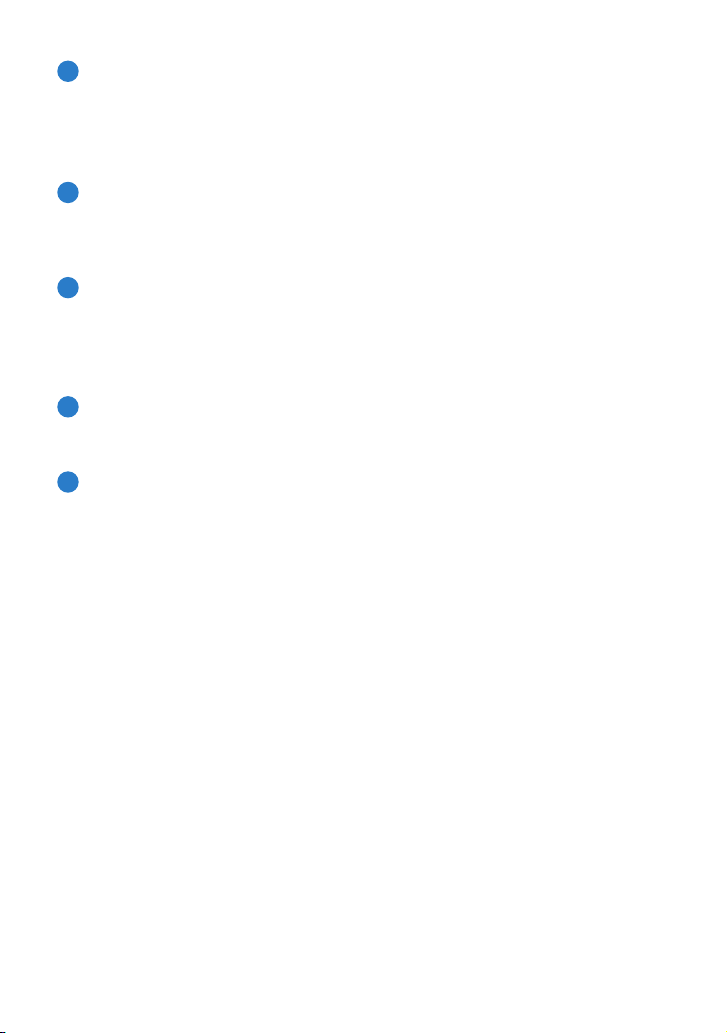
6
菜單向下鍵
當調整菜單設置時,按下此鍵可以向下移動選擇菜單裡的項目。您也
可以使用這個按鍵來降低該項目裡的數值,如亮度、對比度、音量等
等。
MENU(菜單)鍵
7
按下此鍵可顯示菜單。當顯示 OSD 菜單時,輕觸此鍵可以進入/選擇
各項功能。
8
菜單向上鍵
當調整菜單設置時,按下此鍵可以向上移動選擇菜單裡的項目。您也
可以使用這個按鍵來增加該項目裡的數值,如亮度、對比度、音量等
等。
9
電源開關
提供您開啟或關閉系統。
10
音箱
內置的
立體聲音箱系統可以讓您不需外接音箱,即可聆聽音頻。這個
音頻設置功能為通過 All-in-One 計算機裡的軟件控制。
15AII-in-One 計算機 ET232 系列
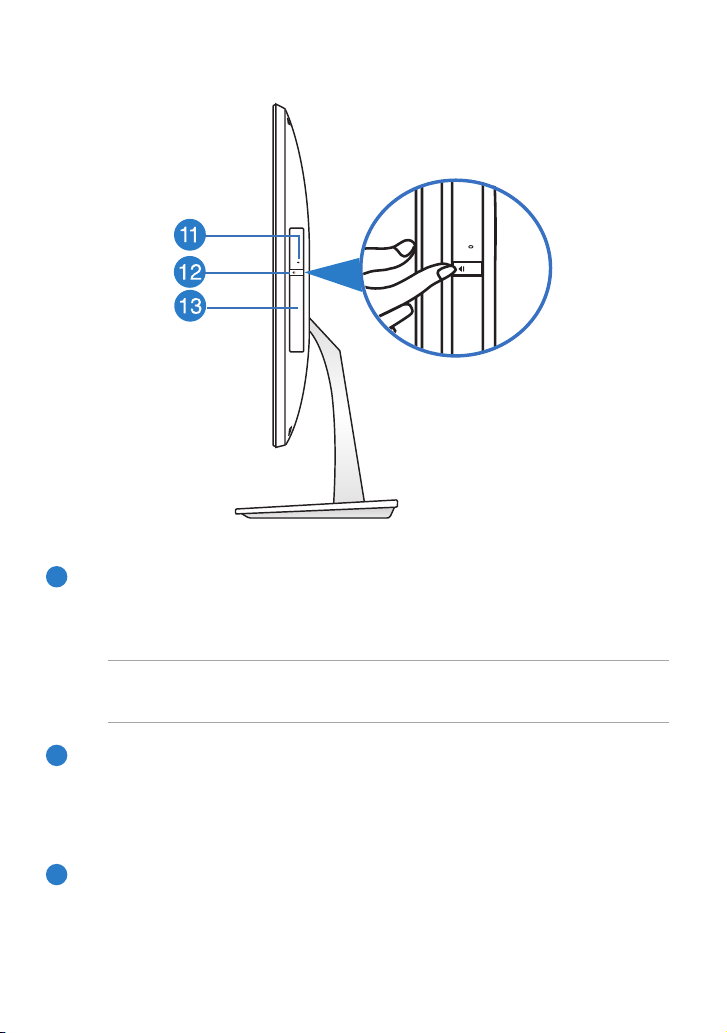
右視圖
11
光驅手動退片插孔
當按下光驅上的電動退片按鈕而托盤無任何退片動作時,可以通過這
個手動的退片插孔,使用迴紋針插入後將托盤從光驅內退出。
警告!只當按下光驅上面的電動退片鈕無動作時,才使用此手動退
片插孔進行退片。
12
光驅退片鈕
按一下可以讓 光驅的托盤 退出。您也可以通過 任何播放軟件退出托
盤,或使用鼠標右鍵點擊 Windows 操作系統的“計算機”裡的光驅圖
標,並選擇下拉菜單中的“退出”。
13
光驅
內置
的光驅可支持標準 CD、數碼影音 DVD 或藍光光盤,部份機型可
能具備寫(R)或覆寫(RW)的功能。關於這部份,請參考市場行銷
規格中,有關各機型所支持的光驅類型說明。
16 AII-in-One 計算機 ET232 系列
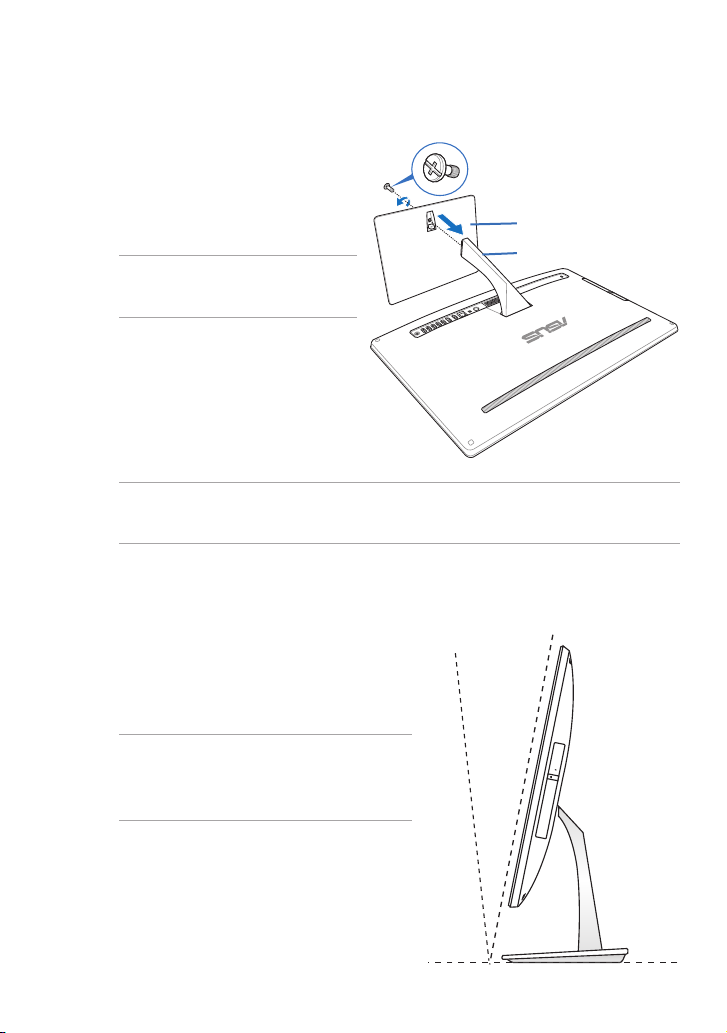
第二章:使用您的 AII-in-One 計算機
25
O
-5
O
安裝 AII-in-One 計算機的底座
1. 請將 AII-in-One 計算機放置在平
坦的桌面上。
2. 將底座上 的 安 裝孔對準支架置
入。
說明:底座上的安裝孔只能
以一個方向裝入支架。
3. 從底座底 部 , 使用十字螺絲起
子,鎖上 隨 附 的螺絲,或者您
也可以使 用 銅 板或代幣來將螺
絲鎖入底座。
說明:以上的安裝圖標只能參考,實際使用的底座可能會因 AiO 機
種的不同而在搭配上也有所不同,但安裝步驟是相同的。
擺放您的 AII-in-One 計算機
1. 請將 AII-in-One 計算機放置在平坦的
桌面上。
2. 可將 All-in-One 計算機的角度從 -5 度
至 25 度之間調節。
螺絲
底座
支架
重要!請在所提供的傾斜角度範圍
內調節至適當的位置,避免過度傾
斜導致 All-in-One 計算機傾倒。
17AII-in-One 計算機 ET232 系列
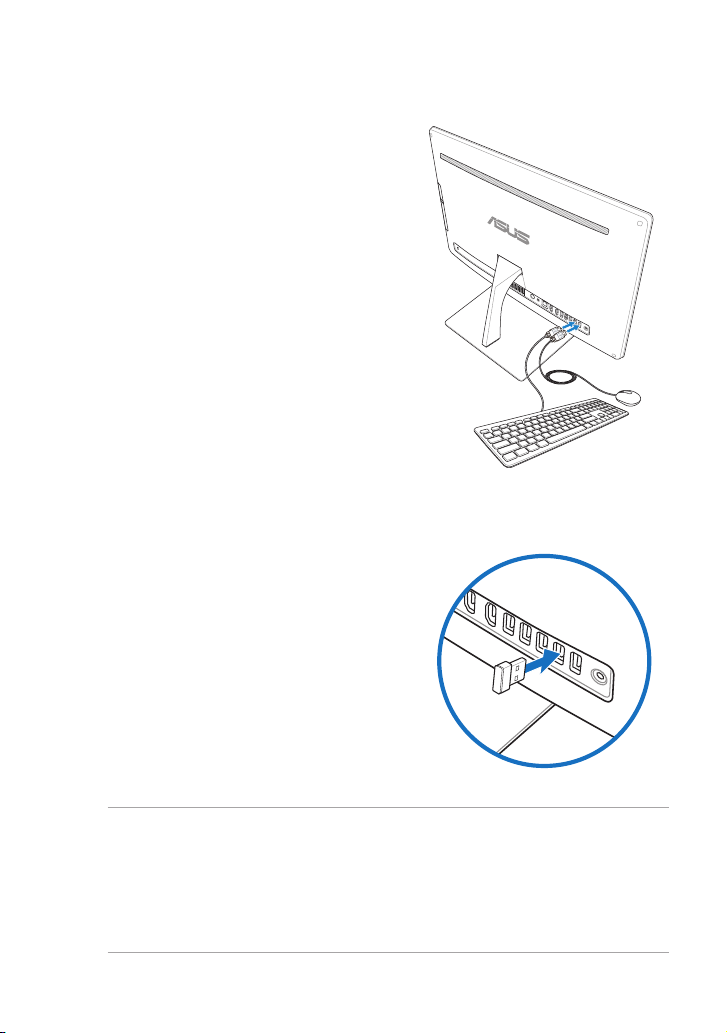
啟動您的 AII-in-One 計算機
連接有線鍵盤與鼠標
將鍵盤與鼠標連接線連接至計算機後面板上
的 USB 接口。
連接無線鍵盤與鼠標
1. 將電池裝入無線鍵盤與鼠標中。
2. 接著,將無線鍵盤與鼠標的接收器連接
至 USB 接口。
3. 開始使用無線鍵盤與鼠標。
說明:
• 若無線鍵盤與鼠標失去連接信號,請重按 Connect 進行連接。並請
與其他 WiFi 設備保持 20 公分以上的距離,以避免干擾連接。
• 以上的安裝圖標只能參考,請依照您實際使用的鍵盤與鼠標(有
線或無線)的狀態與規格操作。
18 AII-in-One 計算機 ET232 系列
